win10共享文件没有权限访问解决教程分享
2022-10-15 08:15:01
最近有位win10系统用户在电脑中共享文件的时候,遇到了系统提示共享文件没有权限访问的情况,用户尝试了很多方法都没有解决,那么win10共享文件没有权限访问怎么办呢?今天u启动u盘装系统为大家分享win10共享文件没有权限访问的解决教程。
共享文件没有权限访问解决方法:
1、首先,在键盘上按下“win+r”快捷键,在弹出新的“运行”窗口,输入“services.msc”命令,在点击“确定”如图所示:
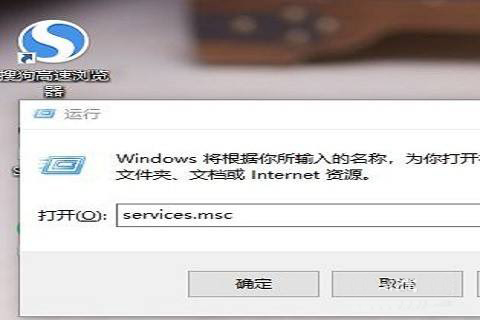
2、然后,在弹出的新窗口,点击“workstation”服务项;如图所示:
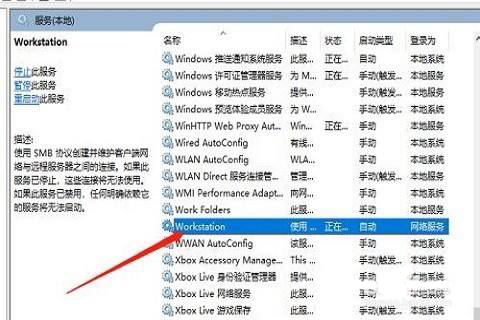
3、接着,在弹出的新窗口,查看是运行,如果没有运行,就点击“启动”如图所示:
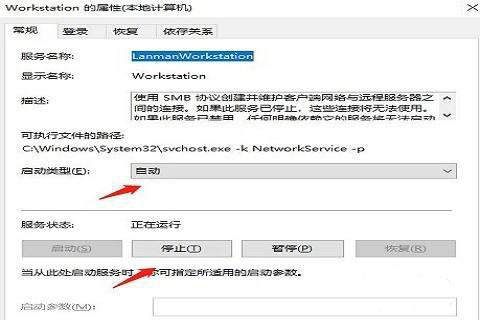
4、再次按下“win+r”快捷键,在弹出的窗口,输入“gepdit.msc”命令,点击“确定”如图所示:
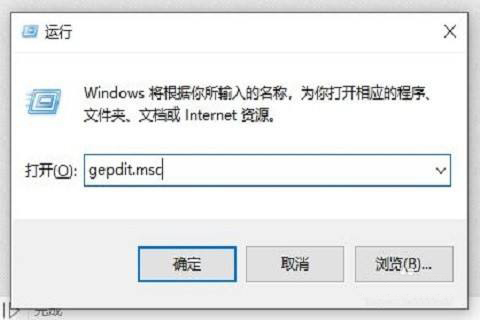
5、进入本地组策略编辑器,依次点击“计算机配置-windows设置-安全设置-本地策略-安全选项”如图所示:
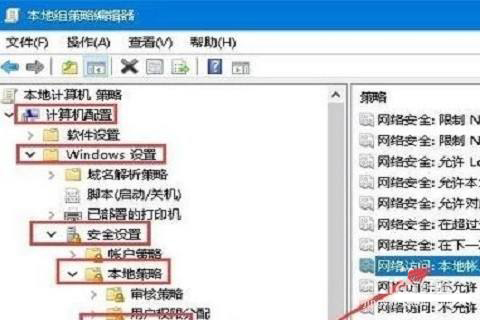
6、在弹出的左侧窗口,点击“本地账户的共享和安全模型”,编辑页面点击“经典-对本地用户进行身份验证,不改变其本来身份”如图所示:
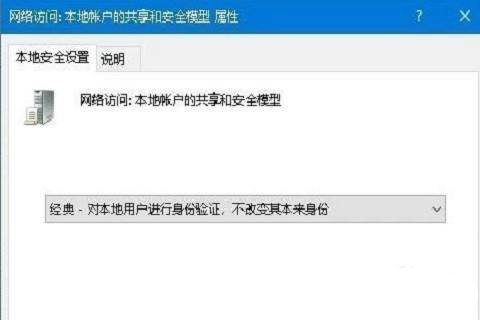
7、右键点击共享文件夹,属性栏点击“共享”,选择“高级共享”如图所示:
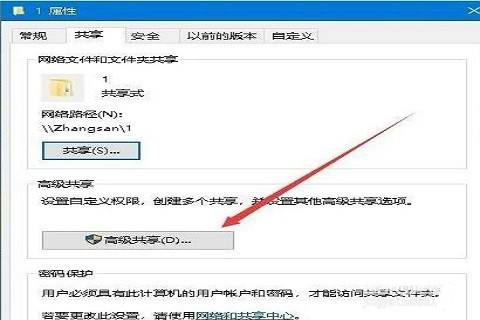
8、弹出的新窗口点击权限,进行允许设置;如图所示:
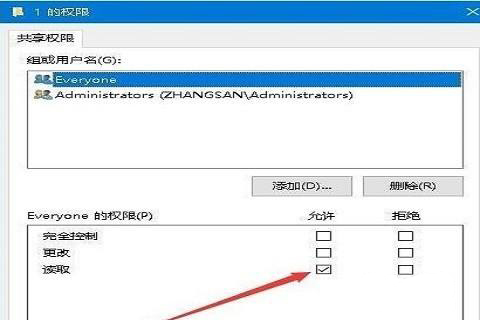
9、最后,选择点击“Everyone”,弹出的权限项点击“读取”就可以访问;如图所示:
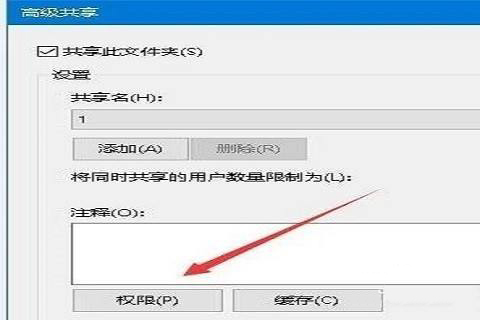
关于win10共享文件没有权限访问的解决教程就为用户们详细分享到这里了,如果用户们使用电脑的时候遇到了同样的问题,可以参考以上方法步骤进行操作哦,希望本篇教程对大家有所帮助,更多精彩教程请关注u启动官方网站。
原文链接:http://www.uqidong.com/wtjd/14948.html
技嘉 Aorus 17笔记本搭载了英特尔第9代酷睿i7处理器自己性能级独立显卡,下面为大家分享技嘉 Aorus 1...
- [2022-10-14]炫龙T6-E7A2笔记本使用u启动u盘安装win11系统教程
- [2022-10-13]ThinkPad ThinkBook 14p 锐龙版笔记本怎么通过bios设置
- [2022-10-13]Razer 灵刃14 锐龙版笔记本怎么通过bios设置u盘启动
- [2022-10-12]雷神G7000S笔记本使用u启动u盘安装win7系统教程
- [2022-10-12]壹号本ONEMIX 3 PRO锦鲤限量版笔记本安装win10系统教
- [2022-10-11]ThinkPad ThinkBook 14 锐龙版 2021笔记本如何通过bios设
- [2022-10-11]msi微星冲锋坦克 Pro GP76笔记本如何进入bios设置
U盘工具下载推荐
更多>>-
 windows系统安装工具
[2022-09-01]
windows系统安装工具
[2022-09-01]
-
 纯净版u盘启动盘制作工具
[2022-09-01]
纯净版u盘启动盘制作工具
[2022-09-01]
-
 win7系统重装软件
[2022-04-27]
win7系统重装软件
[2022-04-27]
-
 怎样用u盘做u启动系统盘
[2022-02-22]
怎样用u盘做u启动系统盘
[2022-02-22]
 GPD Pocket3笔记本怎么通过bios设置
GPD Pocket3笔记本怎么通过bios设置
 技嘉 Aorus 17笔记本一键重装win10系
技嘉 Aorus 17笔记本一键重装win10系
 win7pe启动盘制作软件
win7pe启动盘制作软件
 u启动win 8pe系统维护工具箱_6.3免费
u启动win 8pe系统维护工具箱_6.3免费
 Razer 灵刃14 锐龙版笔记本怎么通过
Razer 灵刃14 锐龙版笔记本怎么通过
 win10怎么安装视频教学
win10怎么安装视频教学
 u启动u盘启动安装原版win8系统视频
u启动u盘启动安装原版win8系统视频
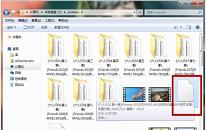 电脑怎么打开srt文件
电脑怎么打开srt文件
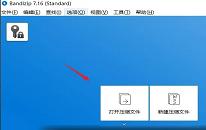 电脑打不开rar文件解决方法介绍
电脑打不开rar文件解决方法介绍

 联想win8改win7bios设置方法
联想win8改win7bios设置方法
 技嘉uefi bios如何设置ahci模式
技嘉uefi bios如何设置ahci模式
 惠普电脑uefi不识别u盘怎么办
惠普电脑uefi不识别u盘怎么办
 win8改win7如何设置bios
win8改win7如何设置bios
 bios没有usb启动项如何是好
bios没有usb启动项如何是好
 详析bios设置显存操作过程
详析bios设置显存操作过程
 修改bios让电脑待机不死机
修改bios让电脑待机不死机